Муаллиф:
Louise Ward
Санаи Таъсис:
4 Феврал 2021
Навсозӣ:
1 Июл 2024
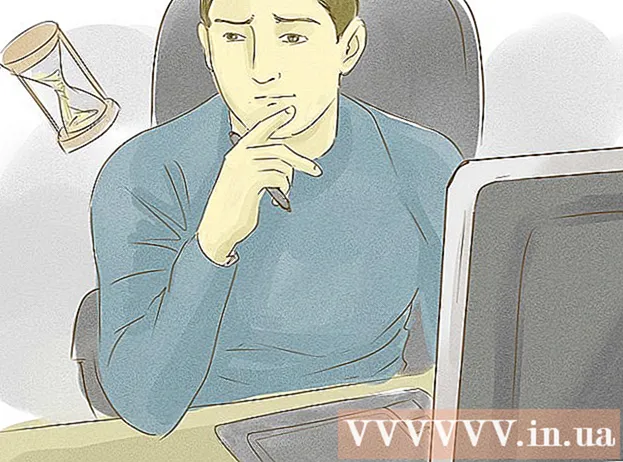
Мундариҷа
Ин мақола ба шумо нишон медиҳад, ки чӣ гуна ҳифзи навиштанро дар файл ё дастгоҳи нигоҳдорӣ ислоҳ кардан мумкин аст, то шумо мундариҷаи файл ё маълумоти дар хотираро таҳриршударо ислоҳ кунед. Барои ин шумо бояд ҳисоби администраторро истифода баред. Баъзе дастгоҳҳои нигоҳдорӣ, ба монанди дискҳои CD-R, ҳимояи навиштанро бо нобаёнӣ доранд, бинобар ин шумо онҳоро танзим карда наметавонед.
Қадамҳо
Усули 1 аз 5: Доруҳои асосӣ
Нишони Windows-ро дар кунҷи чапи поёнии экран клик кунед.
Нишони ҷузвдонро дар наздикии поёни чапи менюи Оғоз клик кунед.

Нишони Windows-ро дар кунҷи чапи поёнии экран клик кунед.
Намуди регедит Барои ҷустуҷӯи фармони Редактори Феҳрист дар компютери худ ба Оғоз гузаред.

Пахш кунед регедит бо тасвири бисёр блокҳои кабуд дар болои равзанаи Оғоз барои кушодани тиреза.
Папкаи "HKEY_LOCAL_MACHINE" -ро васеъ кунед. Тасвири тирчаи поёнро дар тарафи чапи ҷузвдони "HKEY_LOCAL_MACHINE" дар кунҷи болоии чапи равзана клик кунед.
Шарҳ: Барои ёфтани ин ҷузвдон ба шумо лозим аст, ки слайдери панелро дар тарафи чапи тиреза ба боло кашед.
Папкаи "SYSTEM" -ро васеъ кунед.
Папкаи "CurrentControlSet" -ро васеъ кунед.
Ҷузвдони "Назорат" -ро интихоб кунед. Барои интихоби интихоб, шумо ҷузвдонро клик мекунед.
Кортро клик кунед Таҳрир (Таҳрир) дар болои равзана барои кушодани менюи афтанда.
Интихоб кунед нав (Нав) дар наздикии болои меню ҷойгир аст Таҳрир нишон дода истодааст.
Пахш кунед Калид (Калид) дар болои меню ҷойгир аст нав танҳо намоиш дода мешавад. Дар ҷузвдони "Назорат" ҷузвдони нав (бо номи "Тугма") низ пайдо мешавад.
Номи ҷузвдони "key" -ро иваз кунед. Намуди Сиёсатҳои нигоҳдорӣ ва пахш кунед ↵ ворид кунед.
Дар ҷузвдони "калид" ба тариқи зерин файли нави DWORD созед:
- Ҷузвдони "калид" -ро бо номи "StorageDevicePolicies", ки тоза эҷод кардед, интихоб кунед.
- Пахш кунед Таҳрир
- Интихоб кунед нав
- Пахш кунед DWORD (32-bit) Арзиш
- Намуди WriteProtect ва пахш кунед ↵ ворид кунед.
Бо пахш кардани дубора арзиши DWORD -ро кушоед. Дар экран равзанаи нав намоиш дода мешавад.
Рақами "Арзиш" -ро ба 0 тағир диҳед. Рақамро дар майдони "Арзиш" интихоб кунед, пас нависед 0 барои иваз кардани арзиши ҷорӣ.
Пахш кунед Хуб. Ин хатогиҳои танҳо барои хонданро, ки дар дастгоҳи нигаҳдории шумо аз сар мегузаронанд, ислоҳ мекунад.
- Агар USB ё CD ҳанӯз маълумот навишта натавонад, шумо бояд дастгоҳро ба хидмати барқароркунии маълумот баред, то маълумотро баргардонед.
Усули 5 аз 5: Муҳофизати навиштанро барои дастгоҳҳои нигоҳдории Mac ислоҳ кунед
Боварӣ ҳосил кунед, ки дастгоҳи нигоҳдорӣ пайваст аст. Пеш аз идома додан USB, диски беруна ё корти хотираи SD-ро ба Mac-и худ гузоред.
- Агар шумо Mac-и навтарро истифода баред, пеш аз насб кардани дастгоҳи нигоҳдорӣ, ба шумо адаптер лозим аст, ки онро ба яке аз портҳои USB-C пайваст кунед.
Менюро клик кунед Бирав дар болои экран барои кушодани рӯйхати интихобҳо.
- Агар не Бирав Барои дидани ин меню дар болои экран, обои кабуди Finder ё тасвири рӯ дар док дар Mac-ро пахш кунед.
Пахш кунед Хидматрасониҳо (Утилитаҳо) дар наздикии поёни меню ҷойгир аст Бирав нишон дода истодааст.
Утилити дискро бо зеркунии дучандон тасвири гардонандаи сахт кушоед. Дар экран равзанаи нав намоиш дода мешавад.
Дастгоҳи нигаҳдориро бо зеркунии номи он дар кунҷи болоии чапи равзанаи Диски Utility интихоб кунед.
Кортро клик кунед Ёрии нахустин (Таъмир) бо тасвири стетоскоп дар болои равзанаи Утили Диск.
Интизор шавед, ки Mac-и шумо сканерро ба анҷом расонад. Агар муҳофизати навиштани дастгоҳ аз сабаби хатогии дастгоҳ фаъол карда шуда бошад, хатогӣ ислоҳ карда мешавад ва шумо метавонед дастгоҳро ба таври маъмулӣ истифода баред.
- Агар мушкили дастгоҳи шумо ба сахтафзор рабт дошта бошад, шумо бояд дастгоҳро ба хидмати барқароркунии маълумот баред, то маълумоти захирашудаи шуморо баргардонад.
Маслиҳат
- Одатан, хатогиҳои зидди навиштан аз сабаби маҳдудиятҳои сахтафзор рух медиҳанд (масалан, слайдери танҳо барои хондан фаъол ё қисми вайроншуда) ё формати номувофиқи системаи файлӣ.
Огоҳӣ
- Агар шумо администратор набошед ё мехоҳед муҳофизати навиштанро дар дастгоҳи танҳо барои хондан ислоҳ кунед (масалан, CD-R), ислоҳи ҳифзи навиштан натиҷа нахоҳад дод.



